Skrbniško središče Microsoft Teams ponuja veliko možnosti za IT skrbnike in lastnike skupin za nadzor zunanjega dostopa. Skrbniški center lahko na primer uporabite za omogočite dostop gostom ali prilagodite posebne nastavitve dostopa, ko gre za zunanje uporabnike.
Toda mnogi ljudje še vedno raje uporabljajo PowerShell za konfiguriranje in upravljanje uporabniških računov v svojih organizacijah. Če ste novi pri vsem tem PowerShell in Teams ali iščete posebne načine za upravljanje zunanjega dostopa, je ta hitri vodnik za vas.
Kako upravljati zunanji dostop v Microsoftovih ekipah z uporabo PowerShell
Ena od ključnih razlik med zunanjim dostopom in dostopom za goste v Teams je ta, da gostujoči dostop ponuja dovoljenje za dostop posameznim uporabnikom. Po drugi strani zunanji dostop daje dovoljenje za dostop vsem uporabnikom iz določene domene.
Upoštevajte, da boste morda morali počakati od ene do 24 ur, odvisno od vaših dejanj, da se spremembe razširijo po celotni organizaciji.
Dovoli ali blokira domene
Najprej morate namestiti modul Microsoft Teams PowerShell. Preprosto zaženite PowerShell s skrbniškimi pravicami in zaženite naslednji ukaz Install-Module -Name PowerShellGet -Force.
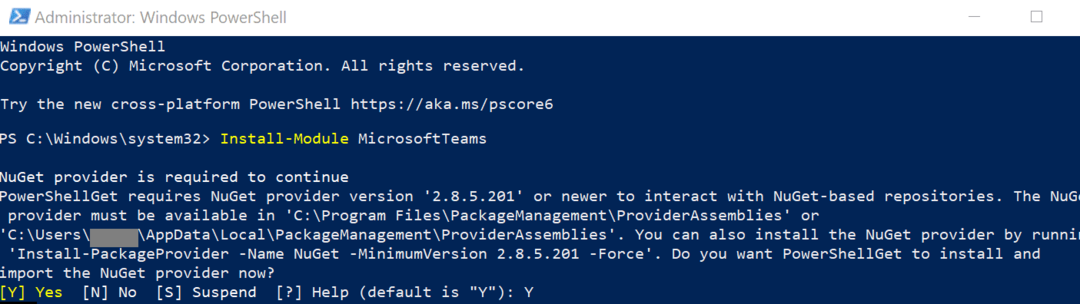
Uporabnikom iz vaše organizacije lahko dovolite, da komunicirajo z uporabniki iz druge domene s pomočjo Set-CsTenantFederationConfiguration cmdlet. S tem ukazom lahko omogočite ali onemogočite zvezo z drugimi domenami in javnimi ponudniki.
Po drugi strani pa, če želite preveriti trenutne nastavitve, lahko zaženete Get-CsTenantFederationConfiguration cmdlet.
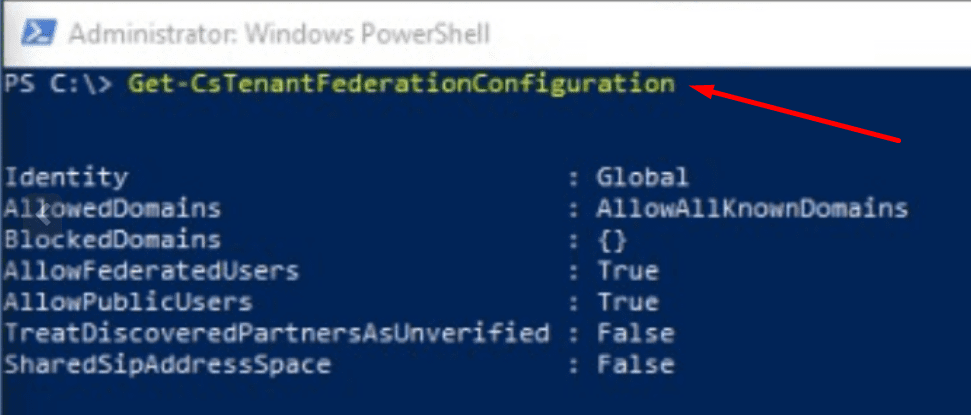
Na primer, uporabite cmdlet Set-CsTenantFederationConfiguration -AllowPublicUsers $True omogočiti komunikacijo z javnimi ponudniki.
Če hipotetično želite blokirati zunanje uporabnike iz domene microsoft.com, uporabite spodnji ukaz:
$x = New-CsEdgeDomainPattern -Domena “microsoft.com”
Set-CsTenantFederationConfiguration -BlockedDomains @{Replace=$x}
Več o cmdletu Set-CsTenantFederationConfiguration si lahko preberete na Microsoftova stran za podporo.
Preverite politike zunanjega dostopa
Vedno lahko preverite in pregledate trenutne pravilnike zunanjega dostopa, konfigurirane za vašo organizacijo, z uporabo Get-CsExternalAccessPolicy cmdlet.
Če želite preveriti določene zunanje pravilnike, lahko zaženete ta ukaz: Get-CsExternalUserCommunicationPolicy. Če želite na primer preveriti informacije o politiki zunanjega prenosa datotek, lahko zaženete ta ukaz: Get-CsExternalUserCommunicationPolicy -Identity BlockExternalP2PFileTransfer.
Ustvarite novo politiko zunanjega dostopa
Če morate nastaviti novo politiko zunanjega dostopa, lahko uporabite New-CsExternalAccessPolicy ukaz. Na primer, če želite uporabnikom preprečiti prenos datotek zunanjim uporabnikom, lahko zaženete ta ukaz: New-CsExternalAccessPolicy -Identity BlockExternalP2PFileTransfer $True.
Če želite izvedeti več o uporabi ukazov PowerShell za konfiguriranje skupin, obiščite Microsoftova stran za podporo. Poleg tega se boste morda želeli tudi odjaviti te reference cmdletov ki so običajne za Skype za podjetja in Microsoft Teams.
Zaključek
Za zaključek Skrbniško središče Teams ponuja veliko možnosti za konfiguriranje in upravljanje zunanjih pravilnikov dostopa za vašo organizacijo. Vendar pa mnogi uporabniki še vedno raje uporabljajo PowerShell za hitrejše opravljanje dela. Na kateri strani ste: PowerShell ali Admin Center? Sporočite nam v spodnjih komentarjih.